Comment vérifier les informations détaillées du client et modifier l'icône et le nom de votre client via l'application Tether
Cas 1 pour routeur Wi-Fi 6/6E/7, répéteur Wi-Fi 7
Par exemple : Archer AX72/AXE95/BE800/BE900, RE800BE, etc.
Étape 1 : lancez l’application Tether et appuyez sur Appareil local > Clients > le client cible (que vous souhaitez connaître) pour ouvrir sa page de détails.
*Vous ne le trouvez pas ? Cliquez ici .
Étape 2 : Voyez quelles informations détaillées vous pouvez connaître sur votre client.
Vous pouvez voir le nom, la connexion, l'heure d'inscription, l'adresse IP, l'adresse MAC, l'utilisation totale du trafic de votre client directement sur cette page.

Étape 3 : appuyez sur le nom de votre client, puis vous pouvez modifier l’icône et le nom.




Cas 2 Pour les autres modèles
Par exemple : Archer A8/C54/C5400/VR900/MR600, RE500/TL-WA854RE, etc.
Étape 1 : lancez l’application Tether et appuyez sur Appareil local > Clients > le client cible (que vous souhaitez connaître) pour ouvrir sa page de détails.
*Vous ne le trouvez pas ? Cliquez ici .
Étape 2 : Voyez quelles informations détaillées vous pouvez connaître sur votre client.
Vous pouvez voir le nom, la connexion, l'heure d'inscription, l'adresse IP, l'adresse MAC, l'utilisation totale du trafic de votre client directement sur cette page.

- Modifiez le nom de votre client : appuyez sur le nom de votre client pour le modifier ! N'oubliez pas de l'enregistrer après modification.
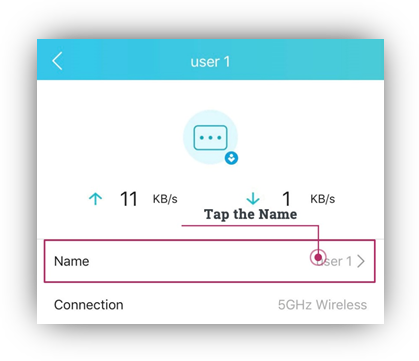
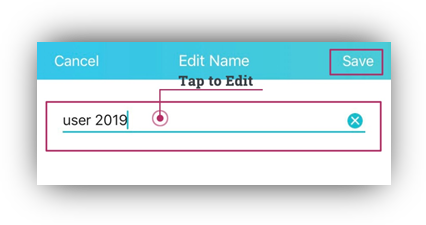
- Changer l'icône de votre client : si vous avez trop de clients, il peut être difficile d'en trouver un rapidement. Pas d'inquiétude, différentes icônes pour les équipements courants sont là pour vous aider. Appuyez sur l'icône pour afficher les options. Choisissez-en une et enregistrez vos modifications.
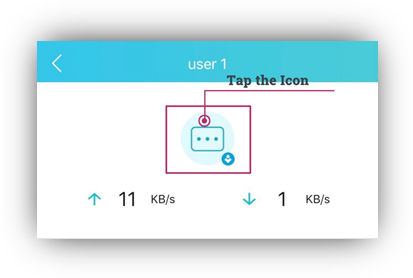
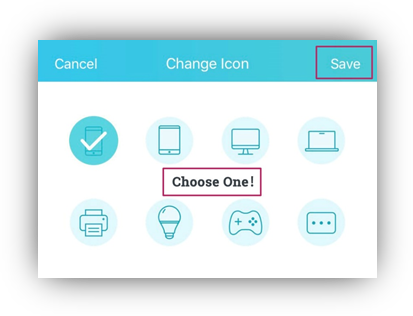
Enfin, le nom et l'icône sont définis comme vous le souhaitez !

Pour en savoir plus sur chaque fonction et configuration, veuillez consulter le Centre de téléchargement pour télécharger le manuel de votre produit.
Est-ce que ce FAQ a été utile ?
Vos commentaires nous aideront à améliorer ce site.